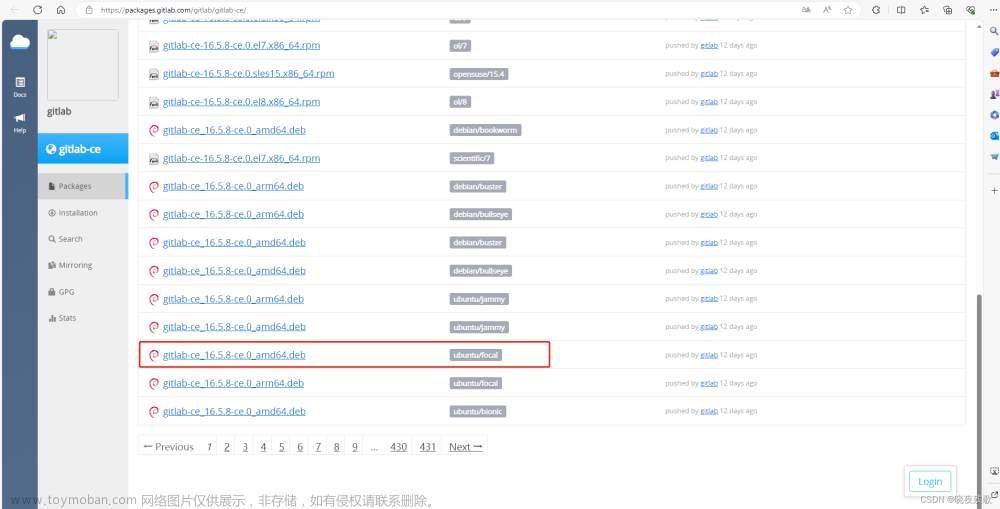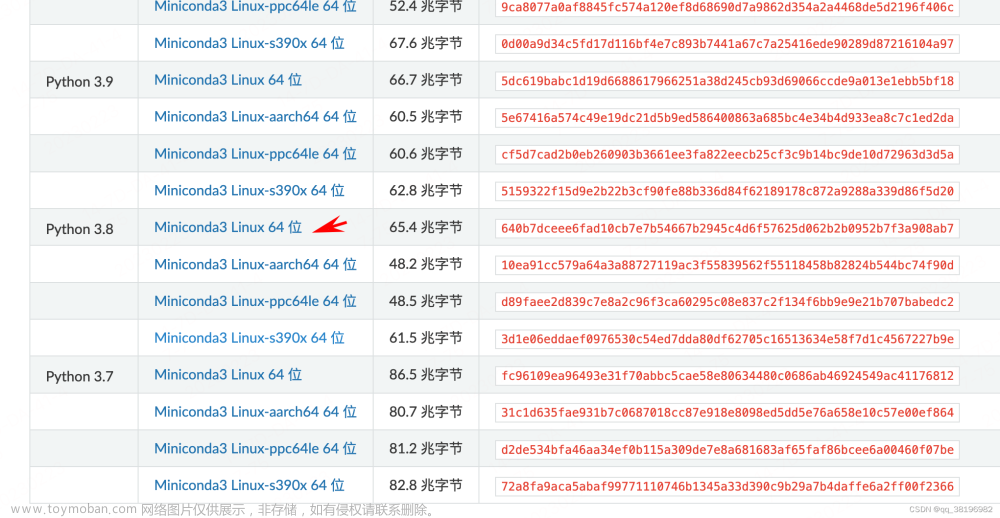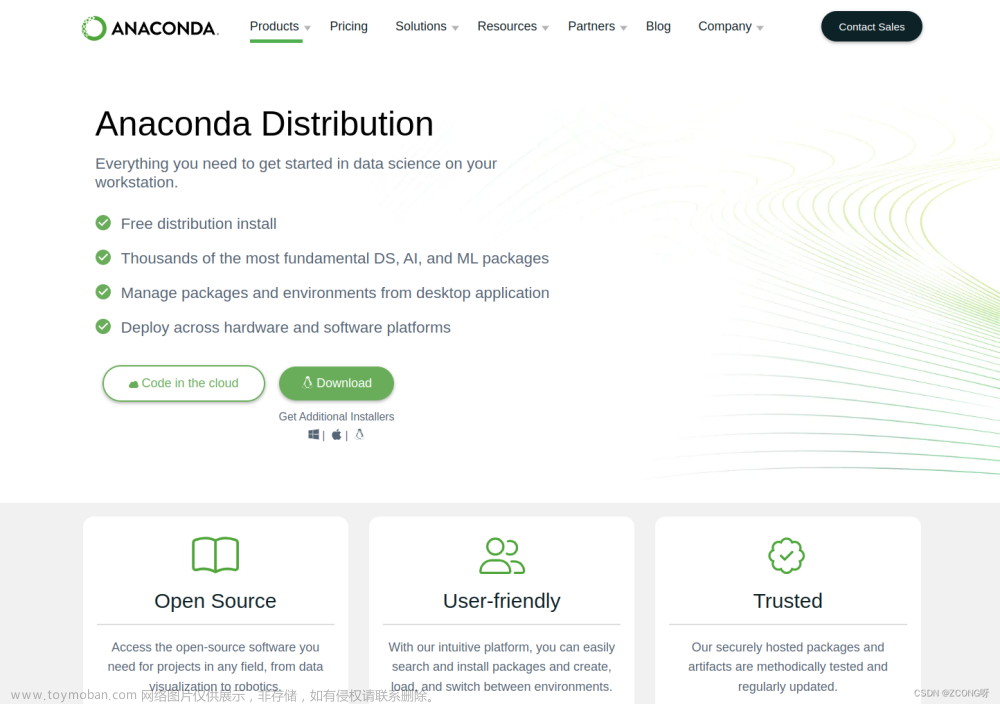sudo fdisk -l
Device Start End Sectors Size Type
/dev/sda1 2048 4095 2048 1M BIOS boot
/dev/sda2 4096 4198399 4194304 2G Linux filesystem
/dev/sda3 4198400 767555583 763357184 364G Linux filesystem
"Linux filesystem"是一个通用术语,用于描述任何Linux可以使用的文件系统,包括但不限于ext2, ext3, ext4, XFS, Btrfs等。而"ext4"是"Linux filesystem"的一种具体类型,它是目前最常用的Linux文件系统类型之一。文章来源:https://www.toymoban.com/news/detail-534056.html
- 首先,你需要创建一个新的物理卷。假设你想使用的分区是/dev/sda3,你可以使用pvcreate命令:
sudo pvcreate /dev/sda3
- 接下来,sudo lvdisplay你需要将新的物理卷添加到现有的卷组中。假设你的卷组名为ubuntu–vg,你可以使用vgextend命令:
sudo vgextend ubuntu-vg /dev/sda3
- 现在,你可以使用lvextend命令来扩展你的逻辑卷。假设你的逻辑卷名为ubuntu–lv,你可以使用以下命令将其扩展到卷组的全部可用空间:
sudo lvextend -l +100%FREE /dev/ubuntu-vg/ubuntu-lv
- 最后,你需要调整文件系统的大小以使用新的空间。如果你使用的是ext4文件系统,你可以使用resize2fs命令:
sudo resize2fs /dev/ubuntu-vg/ubuntu-lv
完成以上步骤后,你的逻辑卷应该已经扩展到包含/dev/sda3的全部空间,你的/home目录应该有更多的可用空间。
如果你只是想扩展你的逻辑卷,你不需要重新初始化这个物理卷,你可以直接使用lvextend和resize2fs命令来扩展你的逻辑卷和文件系统。文章来源地址https://www.toymoban.com/news/detail-534056.html
到了这里,关于在ESXi安装ubuntu中,ubuntu20.04是LVM管理的,lvm盘只有识别100G ,需扩展逻辑卷来使用更多的空间的文章就介绍完了。如果您还想了解更多内容,请在右上角搜索TOY模板网以前的文章或继续浏览下面的相关文章,希望大家以后多多支持TOY模板网!